A maneira mais fácil de transferir fotos do iPhone / iPad / iPod para o computador no Windows
Agora, o iPhone tem a capacidade de gravar vídeos 4K UHD e vídeos 1080p HD, que precisam de muito mais espaço para armazenamento. Depois de tirar uma grande quantidade de fotos preciosas, gravar muitos vídeos 4K e 1080p HD e salvar muitas fotos favoritas no iPhone, você descobre que não há muito espaço para armazenar outros arquivos de conteúdo. Neste momento, você precisa urgentemente liberar espaço, mas não excluirá várias fotos e vídeos no iPhone. Não se preocupe, recomendamos a maneira mais fácil e profissional de resolver o problema. Transfira todas as suas fotos favoritas para o disco local do seu computador para fazer backup com o melhor software para transferência de fotos do iOS.
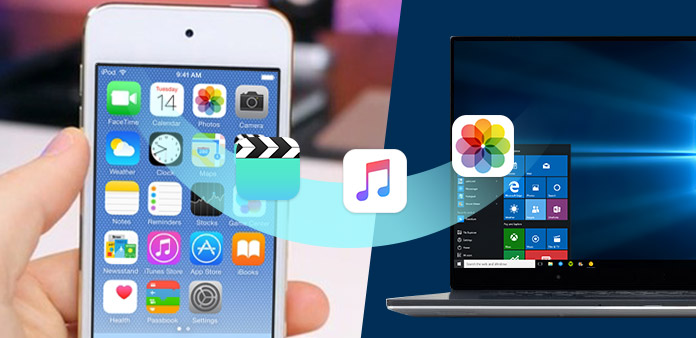
Parte 1. Transferir fotos do iPhone para o PC com o software Tipard iPhone Transfer
O software de terceiros pode oferecer uma maneira abrangente de transferir arquivos do seu iPhone para o computador. Tipard iPhone Transfer Ultimate é um software de transferência de arquivos poderoso, mas fácil de usar para dispositivos iOS, que tem a capacidade de transferir arquivos entre iPhone, iPad, iPod e computador e também sincronizar com o iTunes. Você pode transferir facilmente fotos, contatos, SMS, músicas, vídeos e muito mais no seu iPhone e iPad com velocidade super rápida e gerenciar seus dados exportando, adicionando, excluindo e muito mais sem o iTunes. Além disso, você tem permissão para sincronizar fotos, músicas, vídeos e outros com o iTunes para backup. É altamente compatível com iOS 17 e os mais recentes iPhone 13, iPhone 12, iPhone 11, iPhone XS, iPhone XS Max, iPhone XR e também outros iPhone (iPhone 7/7 Plus/6s/6s Plus/SE/6/6 Plus/5s/5) e iPad (iPad Pro/mini 4).
Características chaves:
- 1. Exporte fotos de iPhone / iPad / iPod como Rolo da Câmera, Biblioteca do iPhoto, Vídeos de Disparo, Fotos de Aplicativos e muito mais para o computador e transfira fotos entre dispositivos iOS.
- 2. Transfira músicas, vídeos, filmes, programas de TV, músicas, vídeos, podcasts, iTunes U, toques, livros de áudio e memorandos de voz entre iPhone / iPad / iPod e PC.
- 3. Backup de contatos e mensagens do iPhone para o computador no Windows 10 / 8 / 7.
- 4. Sincronize arquivos de música, vídeo e foto do iPhone / iPad / iPod para o iTunes para backup.
- 5. Totalmente compatível com iPhone 15/14/13/12/11/XS/XR/X/8 e o mais recente iOS 17.
Como transferir fotos do iPhone para o computador no Windows 10 / 8 / 8.1 / 7 / Vista / XP
Baixe e instale o iPhone Transfer Ultimate
Em primeiro lugar, baixe e instale o Tipard iPhone Transfer Ultimate gratuitamente. Em seguida, execute o software no seu computador para abrir a interface principal.
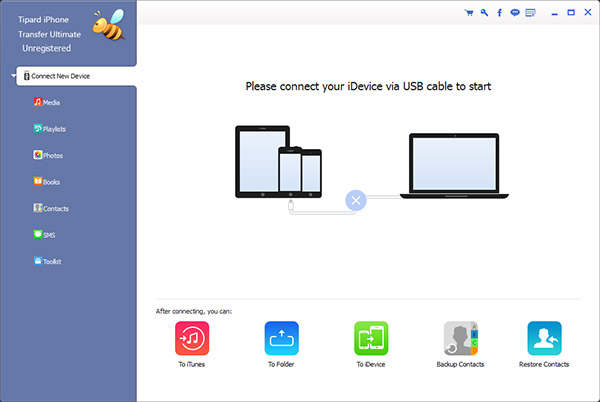
Conecte seu iPhone ao PC para reconhecer os dados do iPhone
Conecte o iPhone ao seu computador via cabo USB, o software reconhecerá o seu iPhone e detectará automaticamente o conteúdo do seu iPhone. Você verá os tipos de arquivos na barra lateral esquerda na interface principal, incluindo Mídia, Listas de Reprodução, Fotos, Livros, Contatos e SMS, etc.
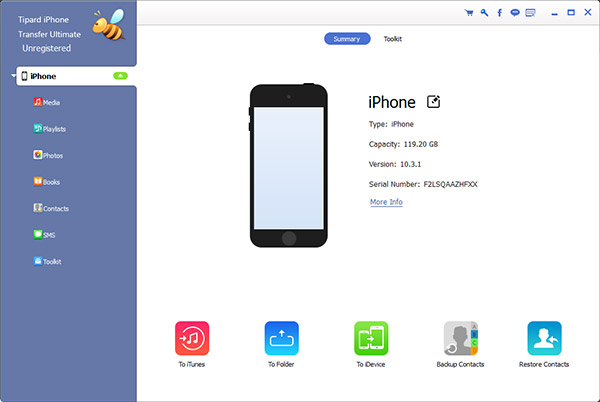
Selecione as fotos como arquivos de destino
Clique Fotos na barra lateral esquerda e o conteúdo será mostrado na parte direita da janela. Se a sua biblioteca de fotos estiver vazia, o software oferecerá um botão "Adicionar item" no meio da janela para ajudá-lo a adicionar fotos do computador.
Claro, se você quiser exportar fotos do iPhone para o computador, você deve selecionar as fotos que você precisa transferir e, em seguida, clique em "Exportar para> Exportar para PC"no canto superior da janela. By the way, este software oferece suporte para visualizar e editar o conteúdo de backup antes de executar.
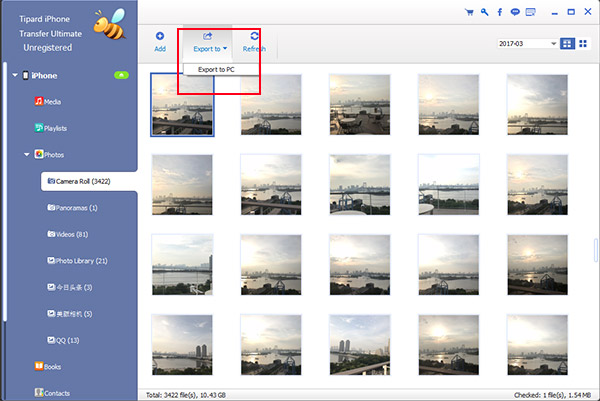
Comece a exportar fotos para o computador
Clique no botão "Exportar para> Exportar para o PC" e selecione o destino de saída e clique em OK botão para começar a transferir fotos do iPhone para o computador. Este processo seria concluído com velocidade super rápida.
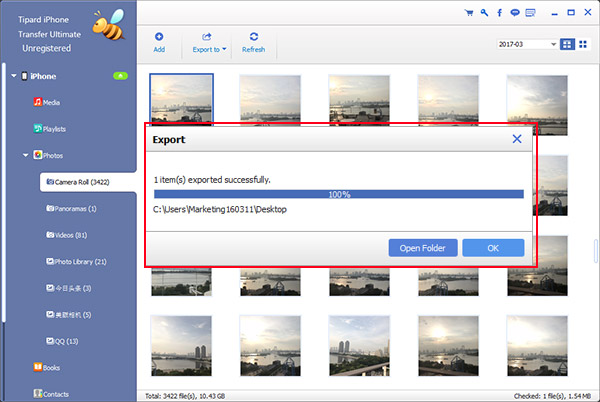
Parte 2. Transferir fotos do iPhone para o computador com o Windows Explorer
Windows Explorer também pode ajudá-lo a exportar fotos do Rolo da Câmera do iPhone para o disco local do PC de maneira fácil e rápida. Para exportar todas as fotos do iPhone e mantê-las organizadas, você deve usar o Tipard iPhone Transfer e muito mais para Parte 1 para obtê-la. O Windows Explorer permite visualizar fotos no seu dispositivo e extrair imagens e vídeos individuais (incluindo captura de tela) do seu iPhone. Aqui está o guia passo-a-passo sobre como transferir imagens do iPhone para o PC com o Windows Explorer.
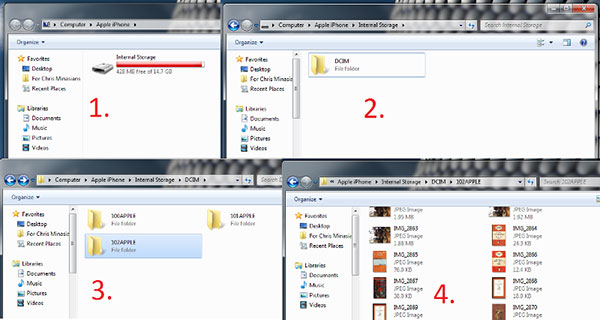
Passo 1. Conecte o iPhone ao PC com o cabo USB> Abrir meu computador > Encontrar Dispositivos portáteis Seções e escolha o ícone do iPhone.
Passo 2. Duplo click iPhone ícone para abrir o iPhone> Você verá o Armazenamento interno ícone> Clique duas vezes para abri-lo.
Passo 3. Você verá o DCIM pasta que é a pasta do rolo da câmera> clique duas vezes para abri-la> abra uma pasta para ver se ela contém as fotos que deseja transferir> Selecionar as fotos que você precisa exportar> Copiar -los para a pasta desejada no seu computador para concluir o processo de transferência.
Parte 3. Baixe fotos do iPhone para o computador usando o iCloud
A iCloud Photo Library mantém automaticamente todas as fotos e vídeos capturados iCloud, para que você possa acessar sua biblioteca de qualquer dispositivo, sempre que quiser. Você deve manter o dispositivo conectado ao Wi-Fi e a bateria é carregada, e as fotos podem ser carregadas no iCloud a cada vez. Se você ainda não abriu o iCloud, basta escolher Parte 1 para continuar.
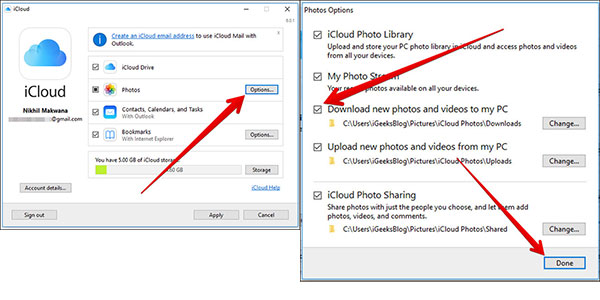
Passo 1. Abra o Chrome ou outro navegador no seu computador e vá até icloud.com. Em seguida, baixe e instale o iCloud para Windows.
Passo 2. Inicie o aplicativo e Faça login no iCloud para acessar a interface principal. Aqui botão "Opções" ao lado de Meu Photo Stream para abrir o Opções de fotos janela.
Passo 3. Clique Baixe novas fotos e vídeos para o meu PCe, em seguida, clique em Pronto botão. Volte para a interface principal e clique em Inscreva-se botão para começar a baixar fotos do iPhone para o PC no Windows 10 / 8 / 1.8 / 7 / Vista / XP.
Conclusão
De cima dos três métodos para transferir fotos do iPhone para o computador, você pode escolher o melhor para você. No entanto, a maioria dos usuários só se aplica à câmera Roll Photos, às fotos sincronizadas em um computador ou com backup no iCloud, e as fotos de álbuns não são compatíveis com esses métodos. Como Tipard iPhone Transfer Ultimate suporta todos os tipos de fotos e você pode fazer o backup de qualquer tipo de imagem para o computador. Você pode baixar este software e desfrutar com facilidade.







